CAD软件在试用结束会提示可以使用时间或者已经过期提示,如果想要继续使用便需要用序列号激活,那么,CAD序列号怎么获取呢?本文小编就来给大家分享一下浩辰CAD序列号获取方式以及浩辰CAD激活的详细操作步骤。
1. 联系官方购买。销售热线:400-800-1418;
2. 参与活动获得。关注浩辰CAD微信公众号,输入文本:领取福利,点击弹出的链接,填写表单,免费领取浩辰CAD正版激活码(提交信息后及时复制使用)。
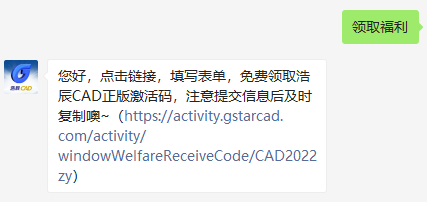
启动浩辰CAD软件后,点击菜单栏中的【帮助】,在弹出的下拉菜单中点击【注册】。如下图所示:
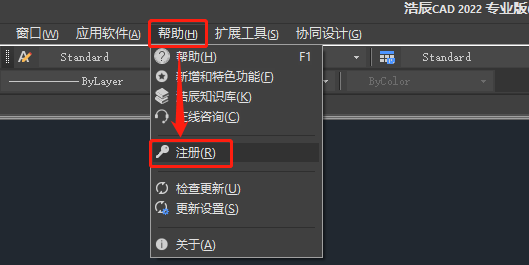
此时会弹出【软件许可管理器】对话框,点击【激活许可】。如下图所示:
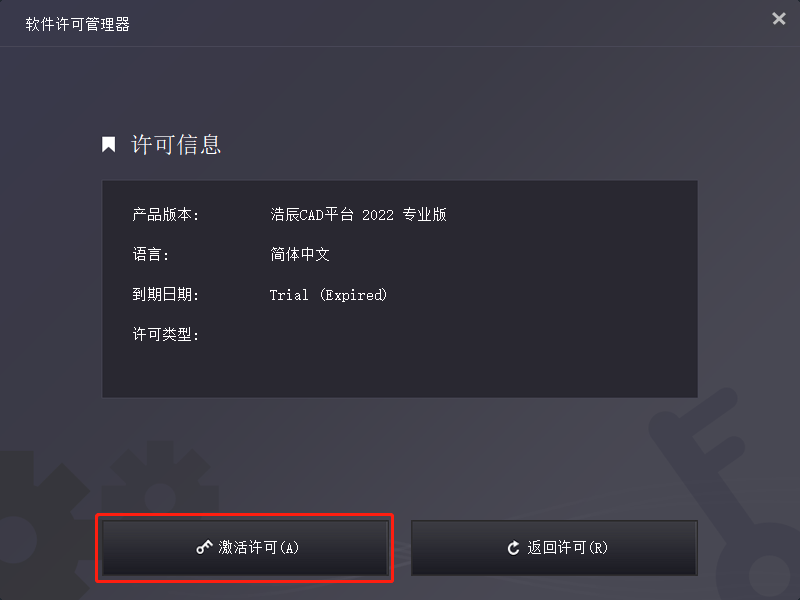
在弹出的【软件许可激活】对话框中,点击【许可码】可以看出浩辰CAD许可码总体是分单机和网络激活两种方式,单机许可码又分为在线激活和手动激活两种方式。如下图所示:
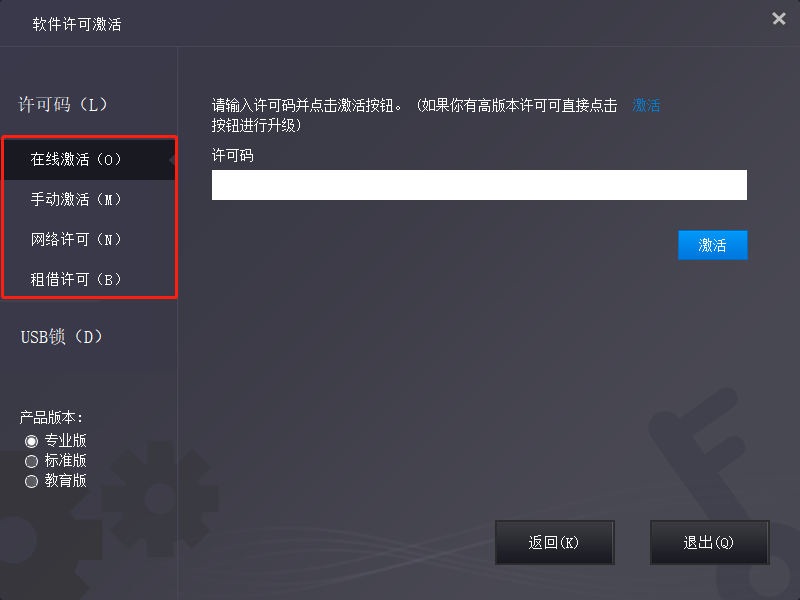
下面以单机许可码激活为例给大家分享具体的操作步骤:
1. 在线激活步骤
(1)首先确保计算机已连接到互联网,点击【在线激活】,并选择浩辰 CAD 2022(专业版,标准版和教育版)的版本。
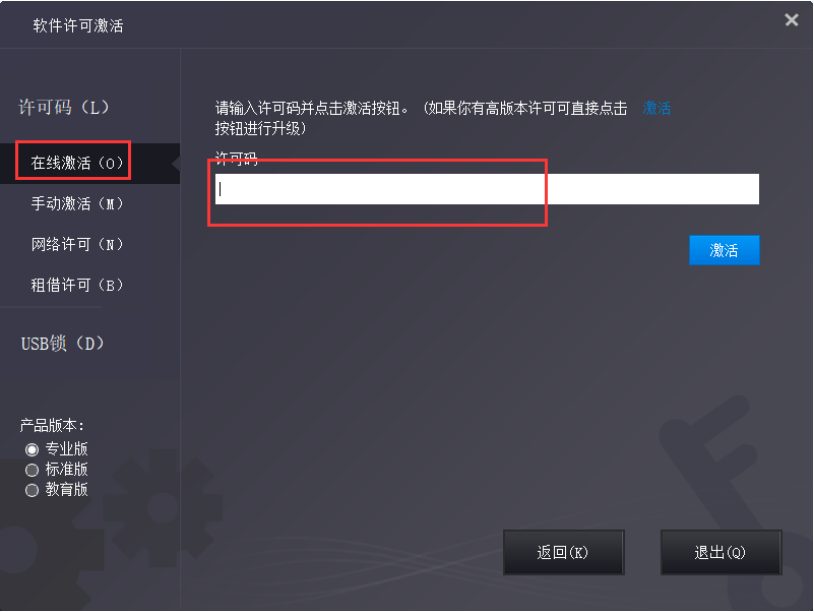
(2)输入许可码,然后单击【激活】按钮,几秒钟后会弹出提示:产品已激活,请重新启动产品,单击【确定】按钮完成激活。
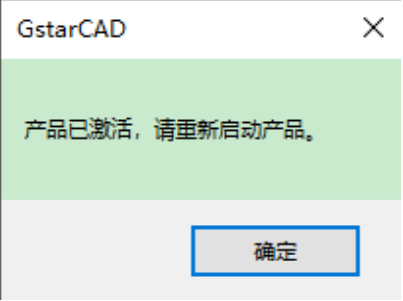
2. 手动激活步骤
(1)如果计算机未连接到互联网,可以使用激活文件(xml 文件)手动激活浩辰 CAD 2022。点击【手动激活】,并选择浩辰 CAD 版本(专业版,标准版和教育版)。
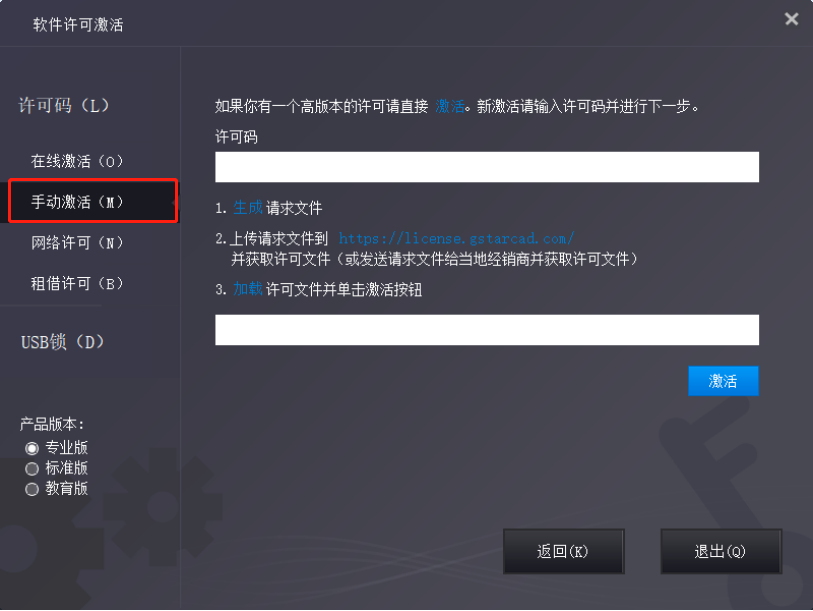
(2)输入许可码密钥(许可码),然后点击【生成】按钮以获取请求文件并保存。

(3)生成后会弹出【另存为】对话框,有两种方法可以使用保存的请求文件获取许可码文件。
a. 电子邮件
可以将请求文件发送到本地 GstarCAD 经销商以获取许可码文件。
b.在线服务
登录 GstarCAD 在线服务中心,输入许可码密钥(序列号),然后点击【登陆】按钮继续,点击【激活】按钮继续;
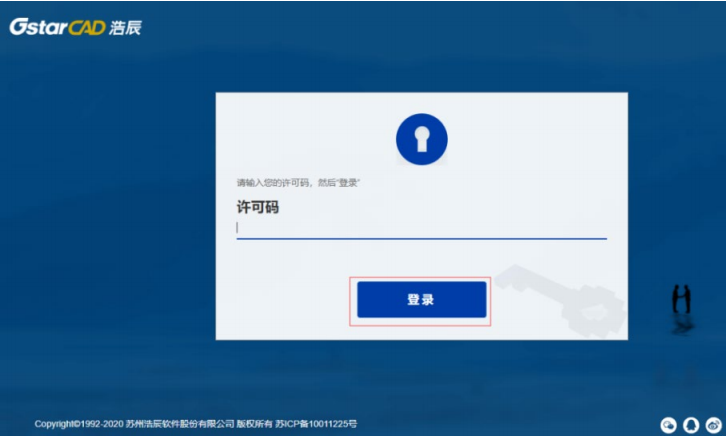
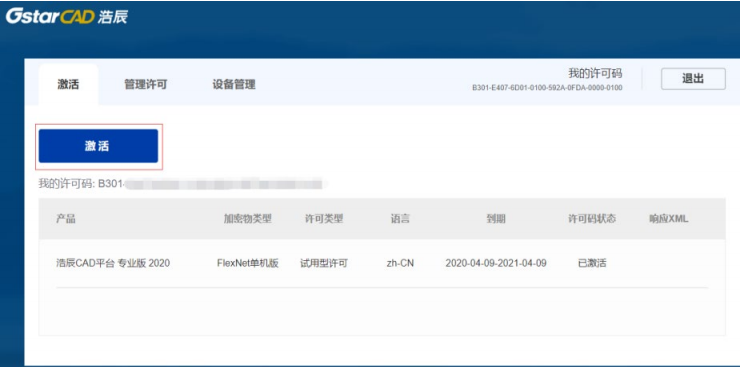
单击【选择文件】按钮,选择已保存的请求文件,然后单击【提交】按钮继续;
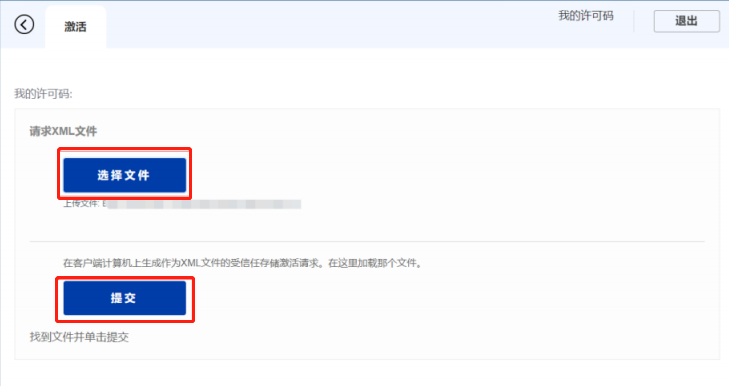
然后下载按钮并保存许可码文件(相应 XML 文件)。
(4)返回 GstarCAD 许可码激活向导,点击【加载】按钮并选择刚刚保存的许可码文件,然后单击【激活】按钮。
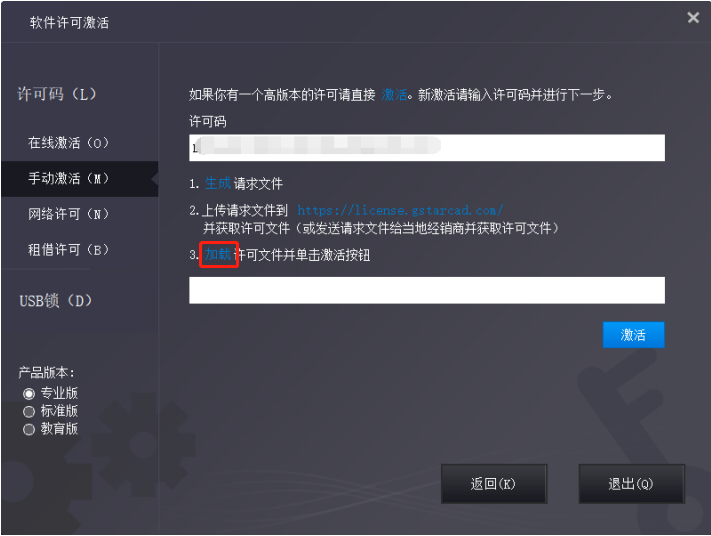
(5)几秒钟后会弹出提示:产品已激活,请重新启动产品,单击【确定】按钮完成激活。
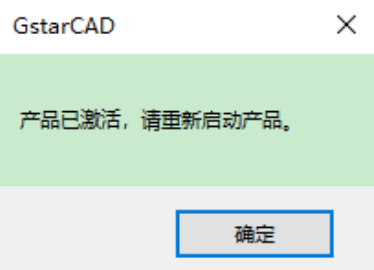
本篇CAD教程小编给大家分享了浩辰CAD序列号获取方式以及浩辰CAD激活的具体操作步骤,你学会了吗?
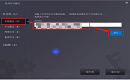
2023-11-15

2021-12-27
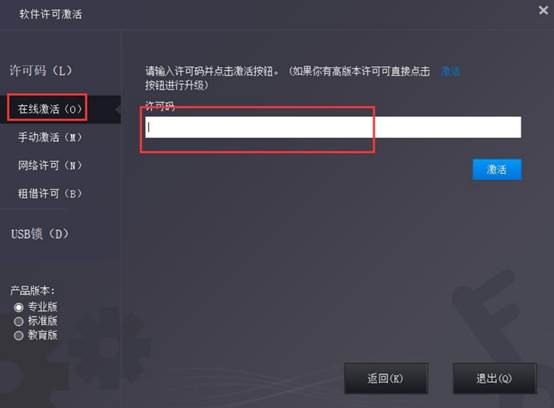
2021-05-06
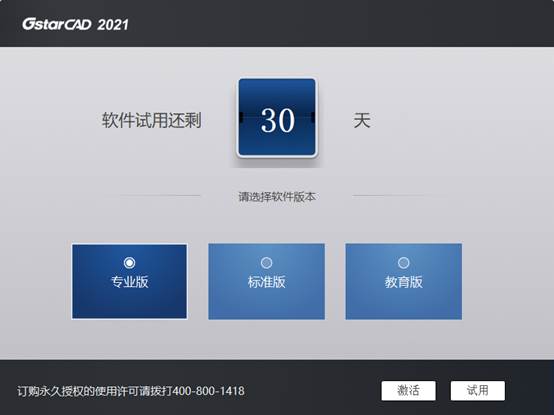
2021-04-28
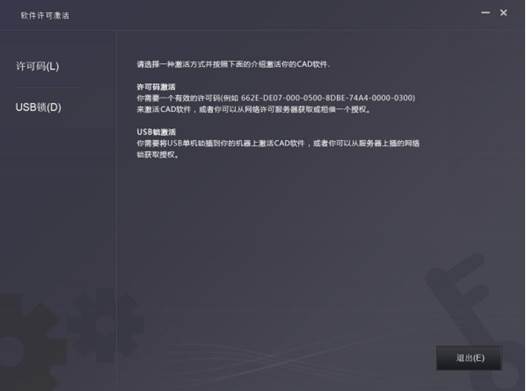
2020-12-31

2024-01-04

2023-07-14

2023-01-28

2022-07-21

2021-06-23
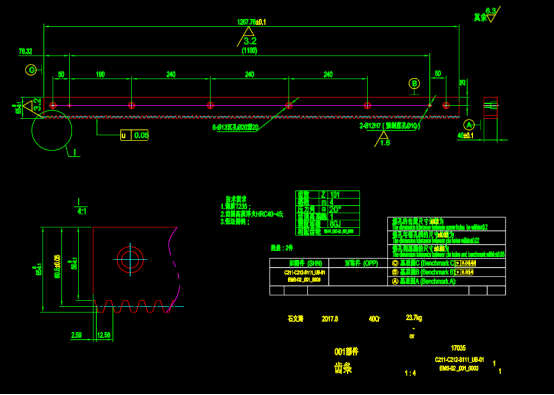
2021-06-07
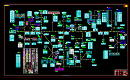
2021-06-03
